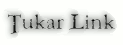Handphone android terbaru Samsung Galaxy S3 beberapa waktu yang lalu telah diluncurkan oleh Samsung. Samsung Galaxy S3 diluncurkan di London, Inggris. Bahkan pada peluncuran gadget yang diproduksi pabrikan asal Korea Selatan ini diklaim sebagai Smartphone terbaik di kelasnya. Tidak salah memang jika Samsung berani mengatakan demikian. Karena beragam teknologi terbaru telah disematkan pada Handphone Samsung Galaxy S3.

Samsung Galaxy S 3 telah mengadopsi prosesor Quad-core 1.4 GHz Cortex A9 dengan chipset 4212 Quad Exynos. Handphone Samsung Android terbaru ini pada saat launching sudah menggunakan OS Android 4.0.4 Ice Cream Sandwich (ICS). Samsung Galaxy S 3 mempunyai bobot 133 gram mempunyai layar super lebar 4,8 inchi dengan fitur layar HD Super AMOLED beresolusi 1280 X 720 piksel.
Pada fitur kamera Samsung Galaxy S3 terdapat 2 buah kamera 8 megapiksel pada kamera utama (belakang) dan 1,9 megapiksel pada kamera kedua (depan). Pada kamera depan ponsel Samsung Galaxy S3 terdapat fitur yang dinamakan Smart Stay yang gunanya untuk melacak mata penggunanya. Dengan adanya fitur Smart Stay ini, layar Samsung Galaxy S3 tidak akan redup atau mati selama mata masih memandang (membaca, menonton film) ke layar ponsel android ini. Fitur kamera Samsung Galaxy S3 sudah menggunakan teknologi terbaru yaitu didukung dengan adanya lampu flash, autofokus, image stabilization, simultaneous HD video and image recording, touch focus, face and smile detection, dan serta geo-tagging.
Selain itu smartphone Samsung Galaxy S3 dilengkapi juga dengan fitur S Voice. Fungsi fitur S Voice mirip dengan Siri yang terdapat pada iPhone 4S yang bekerja layaknya asisten pribadi. Dengan adanya fitur S Voice kita bisa mengoperasikan ponsel Samsung Galaxy S3 dengan perintah suara. Termasuk jika kita ingin mengirim sms, panggilan telepon, mengoperasikan kamera untuk mengambil foto, menjalankan aplikasi musik beserta pada saat kita ingin mengatur besar kecil volumenya, mengunci ponsel, alarm dan membuat catatan di kalender.
Pada handphone Samsung Galaxy S3 terdapat juga fitur Direct Call. Fitur Direct Call ini berfungsi pada saat kita menerima dan mengirim pesan singkat atau sms pada seseorang namun karena suatu hal anda ingin meneleponnya, maka yang anda lakukan cukup menempelkan handphone android ini pada telinga anda. Sensor pada Samsung Galaxy S3 dapat mengenali telinga dan akan langsung melakukan panggilan pada nomor telepon tersebut. Dan masih ada spesifikasi lain pada Samsung Galaxy S3 simak berikut ini.

Samsung Galaxy S3 fitur dan spesifikasi lengkap
2G GSM 850 / 900 / 1800 / 1900, 3G HSDPA 850 / 900 / 1900 / 2100, 4G LTE (regional)
Chipset Exynos 4212 Quad
CPU Quad-core 1.4 GHz Cortex-A9
4,8 inchi HD super AMOLED, resolusi 1280 X 720 pixel
internal: 16/32/64 GB storage, 1 GB RAM
Memori eksternal: microSD, hingga 64 GB
Wi-Fi 802.11 a/b/g/n, DLNA, Wi-Fi Direct, Wi-Fi hotspot
Kamera 8 MP, 3264×2448 pixels, autofocus, LED flash
Android OS, v4.0.4 (Ice Cream Sandwich)
Warna: Biru dan putih
Baterai standar Li-Ion 2100 mAh
133 gram, 136.6 x 70.6 x 8.6 mm, Touch-sensitive controls
Harga handphone Samsung Galaxy S3 dilepas ke pasaran dengan kisaran harga 7,5 jutaan. Terdapat dua pilihan warna yaitu biru dan putih. Kita juga bisa memilih ingin menggunakan Samsung Galaxy S3 yang mempunyai kapasitas memori internal antara 16 GB, 32 GB, atau 64 GB. Tentunya dengan kapasitas memori internal yang beda harga handphone Samsung Galaxy S3 juga beda antara satu dan lainnya. Namun kita masih bisa menambahkan memori eksternal microSD pada Smartphone Android ini dengan kapasitas mampu hingga 64 GB. Anda mau membeli Samsung Galaxy S3 yang mana tentunya disesuaikan dengan kantong anda, semoga artikel Samsung Galaxy S3 Harga dan Spesifikasi ini bisa sedikit membantu menentukan pilihan anda.
Jika menurut sobat artikel ini bermanfaat, silahkan vote ke Lintas Berita agar artikel ini bisa di baca oleh orang lain.